摘要:[Tool] 使用StyleCop驗證命名規則
[Tool] 使用StyleCop驗證命名規則
前言
微軟的MSDN上,有提供了一份微軟的命名方針,指引開發人員去建立風格一致的程式碼。
但是在專案開發的過程中,如果要透過人工檢查的方式,去驗證每行程式碼是否符合命名規則,這單純只是考驗忍耐上限的工作項目。本篇文章介紹如何透過StyleCop這個工具,來自動驗證專案中的程式碼是否符合命名規則,在不增加開發人員負擔的前提下,讓團隊的程式碼產出趨於一致、大幅提高生產的程式碼品質。主要為自己留個紀錄,也希望能幫助到有需要的開發人員。
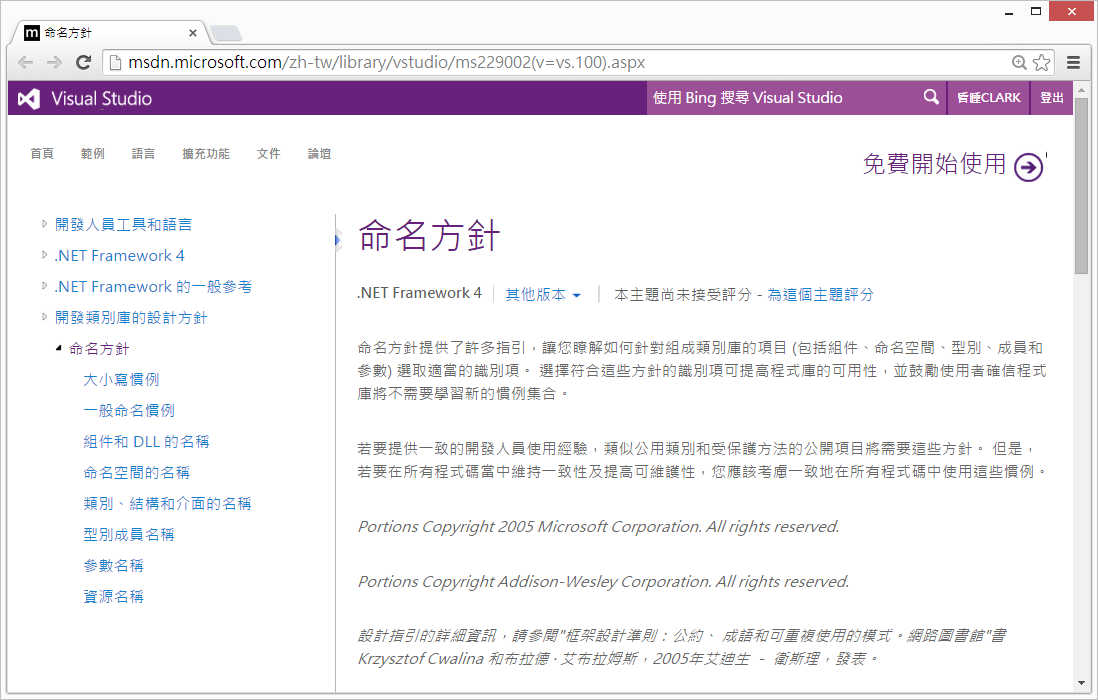
安裝
-
首先至StyleCop的官方網站,下載StyleCop安裝檔:「StyleCop-4.7.49.0.msi」。
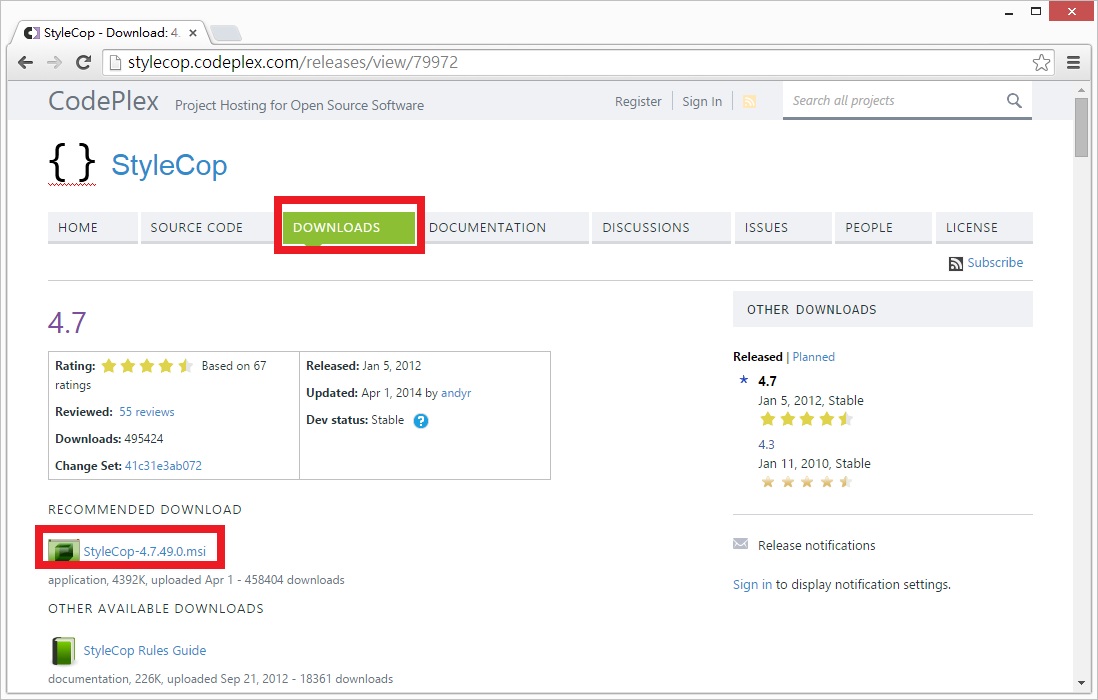
-
執行StyleCop安裝檔:「StyleCop-4.7.49.0.msi」,來安裝StyleCop。
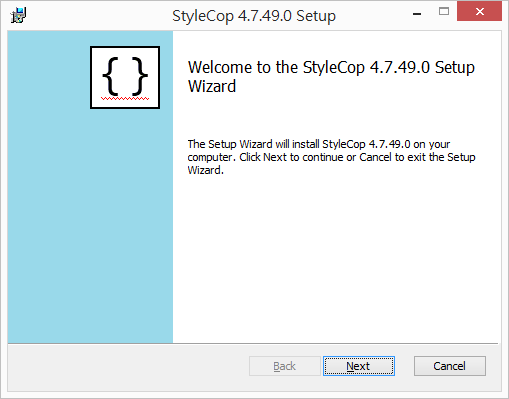
執行
-
使用Visual Studio開啟專案。
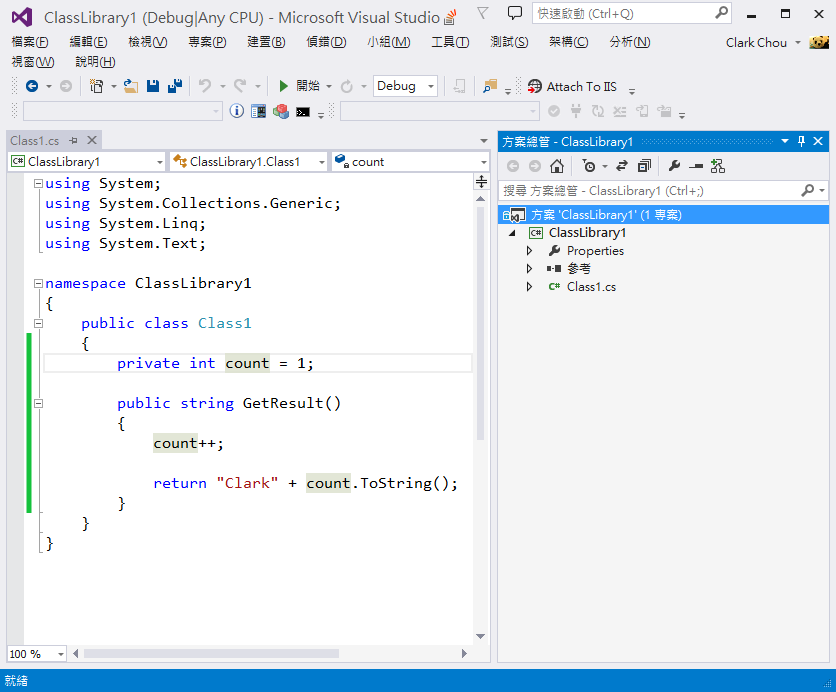
-
方案總管中選擇專案、開啟右鍵選單、點選StyleCop Settings來開啟設定畫面。
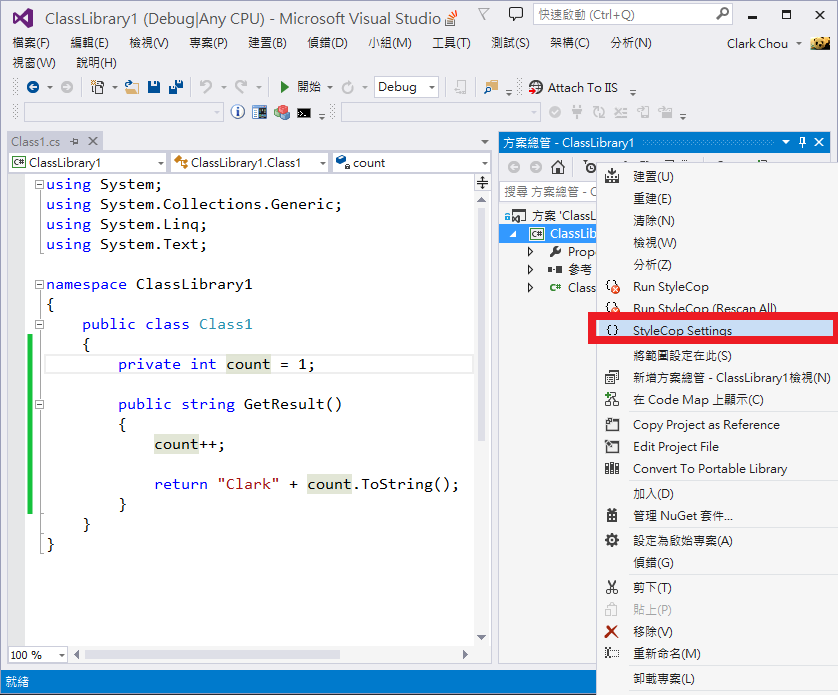
-
保留Naming Rules、並移除其他規則後,點擊OK按鈕完成設定。(本篇文章單純驗證命名規則,其他規則可依專案需求自行加入。)
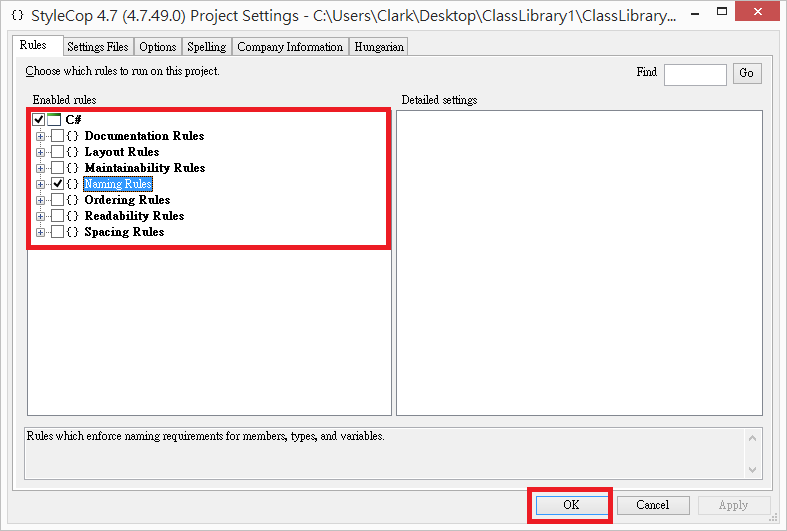
-
方案總管中選擇專案、開啟右鍵選單、點選Run StyleCop來開始驗證專案的命名規則。
- 驗證通過的顯示結果為:
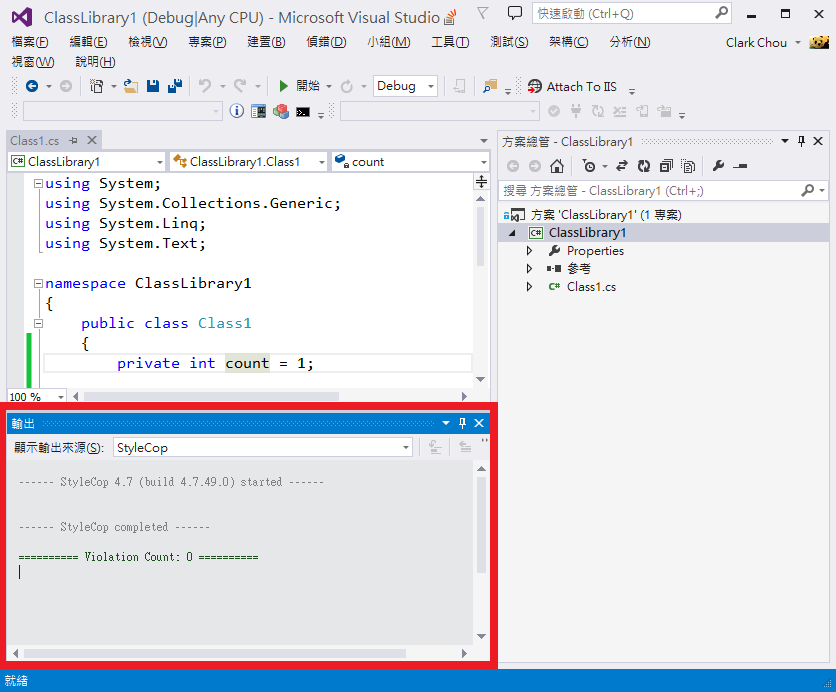
- 驗證失敗的顯示結果為:
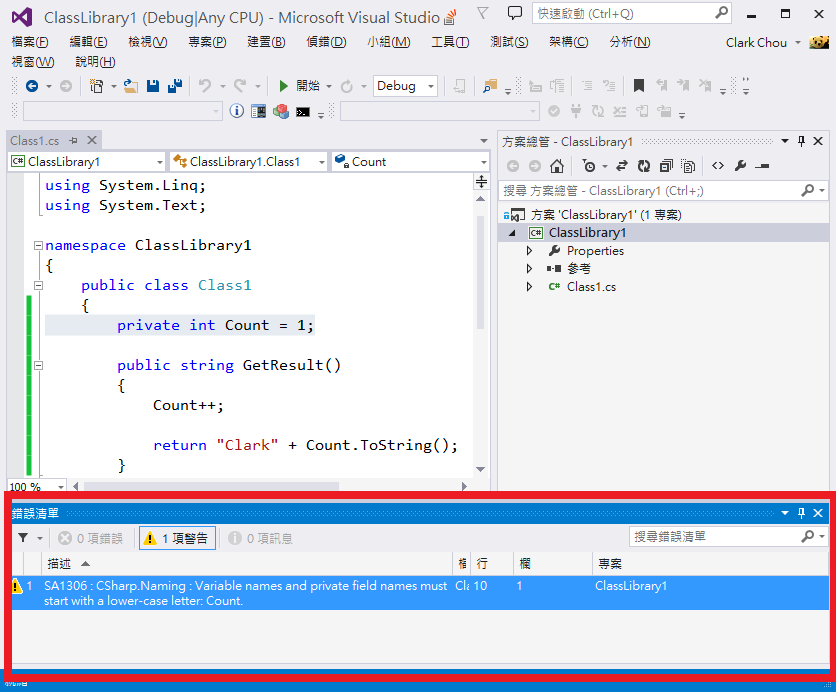
延伸
在StyleCop預設的Naming Rules中,物件的Private field是套用「小寫開頭」的命名規則。
public class Class1
{
// Fields
private int count = 1;
}
但是個人是比較偏好,物件的Private field是套用「底線+小寫開頭」的命名規則。(加不加底線這個規則,開發團隊講好選擇相同的Style即可)
public class Class1
{
// Fields
private int _count = 1;
}
為了將「Private field:底線+小寫開頭」這個命名規則,加入到專案的命名規則中。開發人員可以先點擊下列連結來取得「CLK.StyleCop.Rules.dll」,並且將這個dll加入StyleCop的安裝目錄。(預設為C:\Program Files (x86)\StyleCop 4.7)
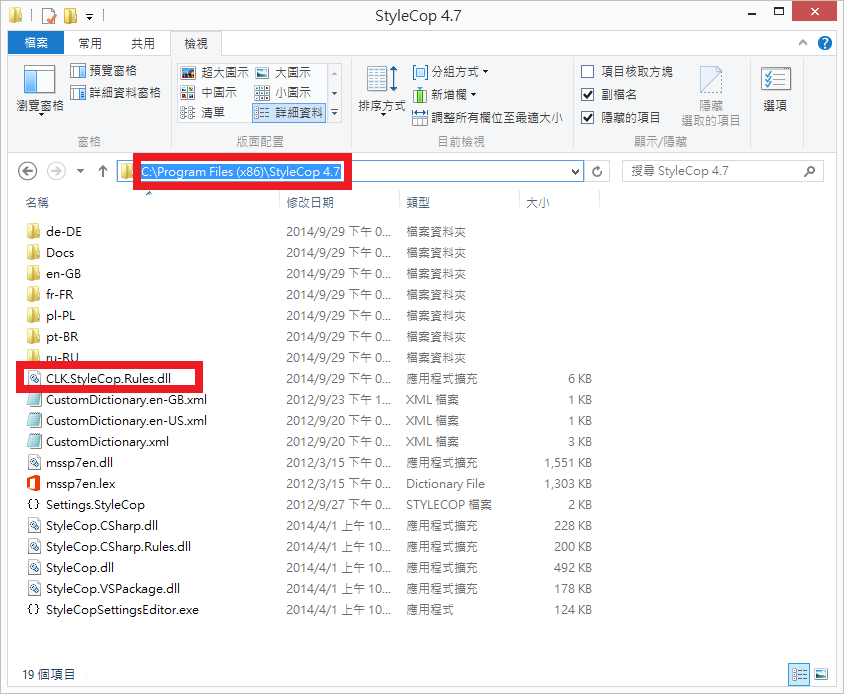
接著在Visual Studio中,開啟專案的StyleCop Settings,變更Naming Rules為下圖設定。
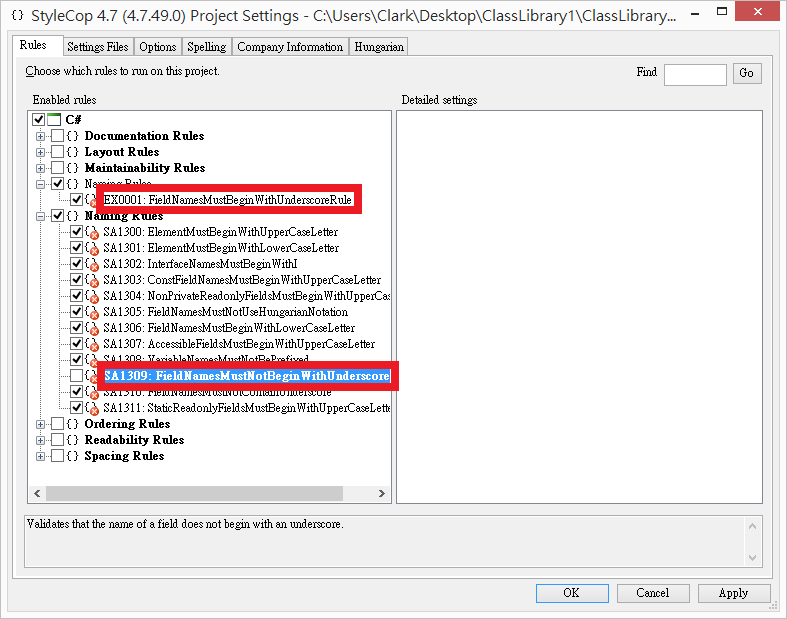
完成上列設定步驟後,驗證專案命名規則時,就會改為套用「Private field:底線+小寫開頭」這個命名規則。
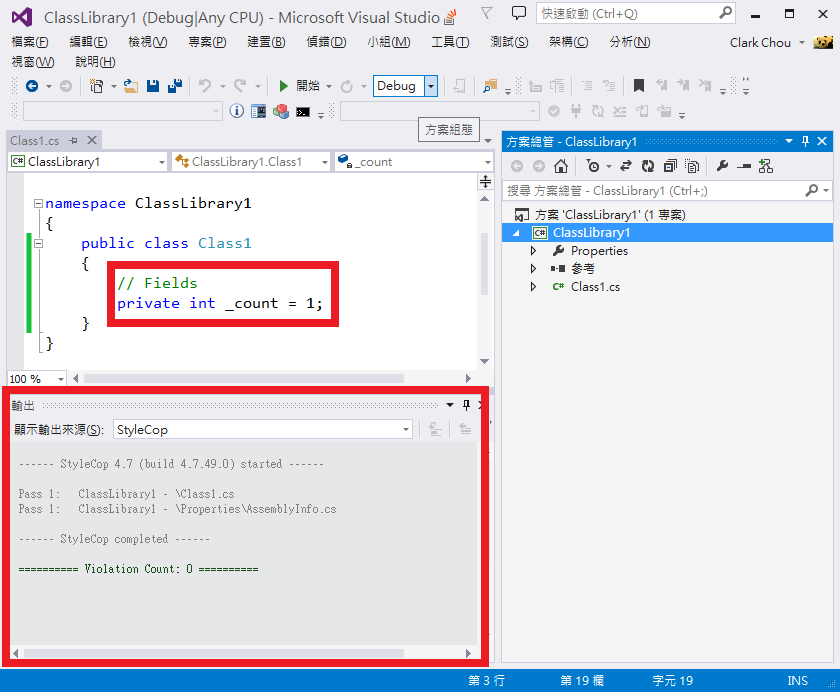
參考資料
能以更簡潔的文字與程式碼,傳達出程式設計背後的精神。
真正做到「以形寫神」的境界。